Det kan være mange tilfeller når du ikke vil at skrivebordsikonene skal vises, for eksempel under online-møter, mens du tar skjermbilder osv. I slike tilfeller ville det beste å gjøre å skjule skrivebordsikonene på Windows 10-PCen din midlertidig. Det er to måter du kan skjule skrivebordsikonene som er forklart nedenfor.
Metode 1: Skjul alle skrivebordsikoner midlertidig ved hjelp av skrivebords kontekstmeny
Trinn 1: Høyreklikk hvor som helst på et tomt område på skrivebordet ditt, klikk på Utsikt i hurtigmenyen for å åpne en undermeny. Fjern merket for Vis skrivebordsikoner for å skjule alle skrivebordsikonene umiddelbart.

Metode 2: Skjul midlertidig alle skrivebordsikoner ved hjelp av Registerredigering
Løsning 1
Trinn 1: trykk Windows-tast + R sammen på tastaturet for å åpne Løpe eske. Type Regedit i esken for å åpne Registerredigering.

Steg 2: I Registerredigering vindu, naviger til stien nedenfor:
HKEY_CURRENT_USER \ Software \ Microsoft \ Windows \ CurrentVersion \ Policies \ Explorer
Høyreklikk deretter på høyre side av vinduet, i det tomme området, velg Ny > DWORD (32-bit) verdi.
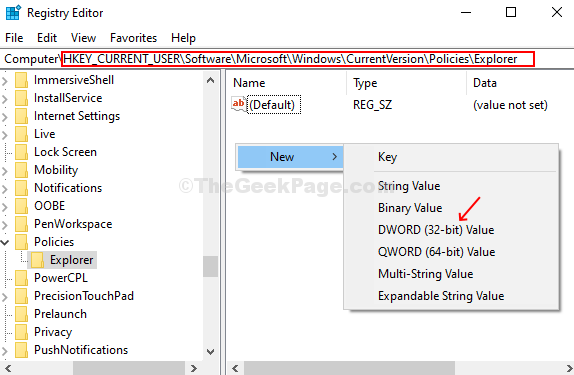
Trinn 3: Gi navnet DWORDVerdi som Ingen skrivebord og slå Tast inn.
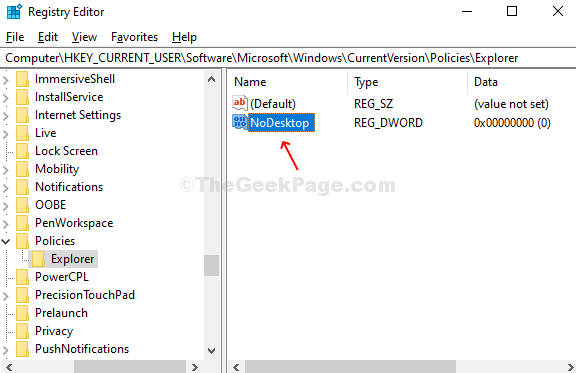
Trinn 4: Dobbeltklikk på DWORD og still inn Verdidata til 1, og trykk OK for å lagre endringene. Start PCen på nytt for at endringene skal bli effektive.
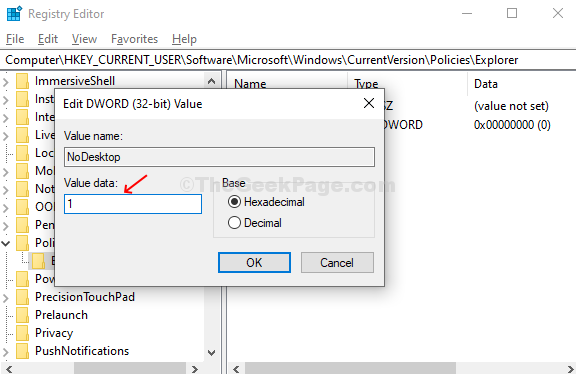
*Merk: Hvis den Utforsker nøkkel mangler under Retningslinjer, kan du opprette en manuelt. Følg trinnene nedenfor for det samme.
Trinn 1: Dobbeltklikk på Retningslinjer til venstre, velg Ny, klikk på Nøkkel.
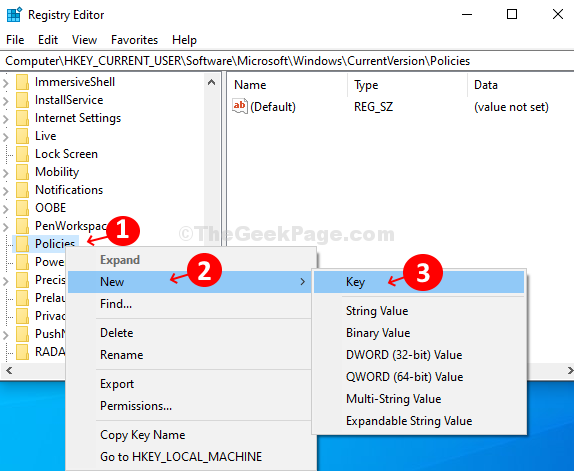
Steg 2: Navngi nøkkelen som Utforsker.
Løsning 2
Trinn 1: Alternativt kan du også skjule skrivebordsikonene midlertidig ved å navigere til banen nedenfor:
HKEY_CURRENT_USER \ Software \ Microsoft \ Windows \ CurrentVersion \ Explorer \ Advanced
På høyre side av vinduet, finn og dobbeltklikk på HideIcons.
Steg 2: Endre Verdidata til 1 og trykk OK for å lagre endringene. Start PCen på nytt for at endringene skal bli effektive.



